Linuxベースのオペレーティングシステムは、複雑な自動化だけでなく、最も簡単なタスクを実行するためにユーザーがコマンドラインを多用することで知られています。ただし、ホームデスクトップ市場でのLinuxディストリビューションの着実な成長に伴い、グラフィカルインターフェイスをできるだけユーザーフレンドリーにする責任は開発者にあります。
今日は、単純で些細なタスクを実行するためのさまざまな方法を見ていきます。 LinuxでコマンドラインとGUIを使用して新しいファイルを作成します。
タッチコマンドを使用してファイルを作成
タッチコマンド Linuxでは、空のファイルを作成するために使用され、空のファイルを作成するための構文は次のように簡単です。
$ touch sample_file
一度に複数のファイルを作成するには、引数として複数のファイル名を渡します。
$ touch sample_file1 sample_file2 sample_file3
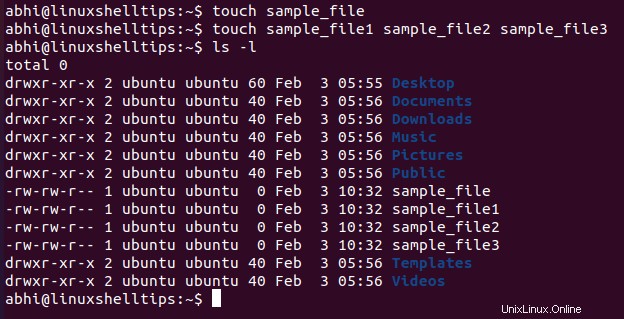
タッチコマンド いずれかのファイルがすでに存在する場合、エラーがスローされます。
ディレクトリの場所へのフルパスを指定して、別のディレクトリにファイルを作成することもできます。
$ touch ~/Downloads/sample_file1 sample_file5 ~/Documents/sample_file6

VimおよびNanoエディターを使用してファイルを作成
Vim Linuxディストリビューションで非常に人気のあるテキストエディタです。コマンドラインユーティリティnano はデフォルトで利用可能なもので、ユーザーは一般的に Vimを好みます 。
Vimをインストールします Debian および実行による派生分布:
$ sudo apt install vim
RedHat およびその派生ディストリビューション、 Vimをインストールします ヤムと :
$ sudo yum install vim
新しいファイルの作成は、テキストエディタを使用すると非常に簡単です。書き込み用の新しいファイルを作成して空のファイルを作成し、ファイルに何も書き込まずに保存することができます。
次の構文を使用して、 Vimを使用して新しいファイルを作成できます。 およびナノ それぞれ:
$ vim new_filename $ nano new_filename
編集者が「new_filename」で開いたら ‘、ユーザーは必要に応じてファイルに書き込むことができるようになりました。ファイルへの書き込みが完了した場合、またはファイルを空のままにする場合は、次の手順を実行してファイルを保存します。
- Vim 、「エスケープ」を押します ‘キー、「‘:wq’」と入力します Enterを押します ファイルを保存して終了します。
- ナノ 、 Ctrl + Oを押すだけです Enterを押します ファイルを保存します。 Ctrl + Xを押します 終了します。
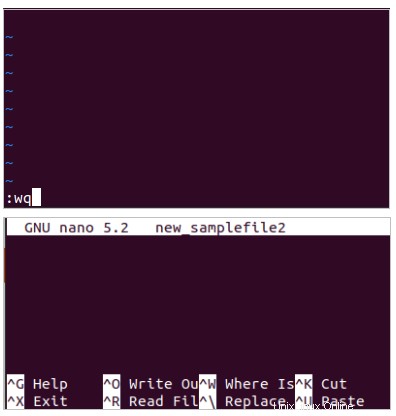
リダイレクト演算子を使用してファイルを作成
リダイレクト演算子 Linuxコマンドラインでファイルに出力を書き込んだり、ファイルから入力を読み取ったりするために使用される演算子です。
これら2つの演算子の前者を使用します('>') コマンドからの出力で新しいファイルを作成します。たとえば、コマンド lsの出力を書き込むには 新しいファイルに移動するには、次のコマンドを実行します:
$ ls > sample_newfile $ cat sample_newfile
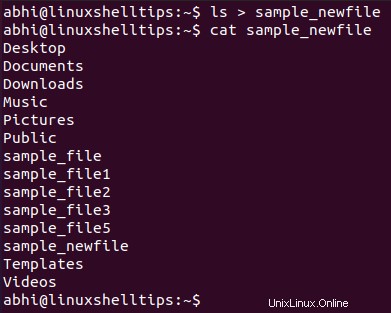
これを使用して空のファイルを作成するには、単純なechoコマンドと空の文字列を使用してリダイレクトします。
$ echo '' > sample_newfile2

ファイルマネージャを使用してファイルを作成
最後に、 GUIから新しいファイルを作成する方法を説明します。 。 ノーチラスを開きます コマンド「nautilus」を実行する ’、左側のドックまたはアプリケーションから Linuxディストリビューションに応じて、メニューが表示されます。
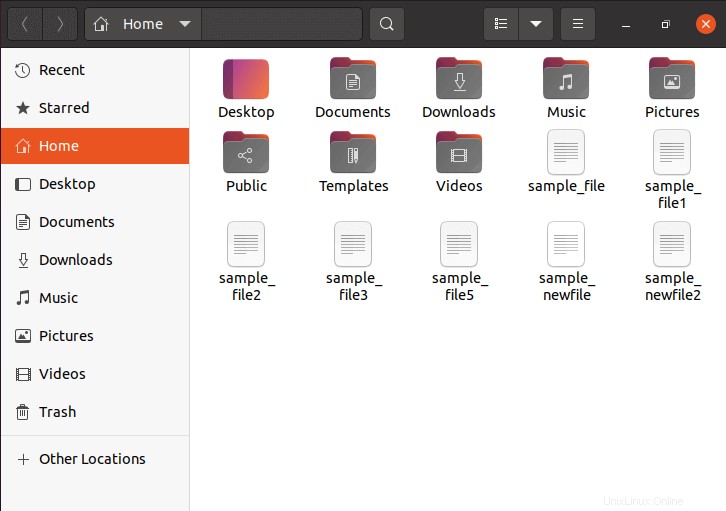
新しいファイルを作成するフォルダに移動します。たとえば、「ドキュメント」フォルダに新しいファイルを作成しましょう。 ’。
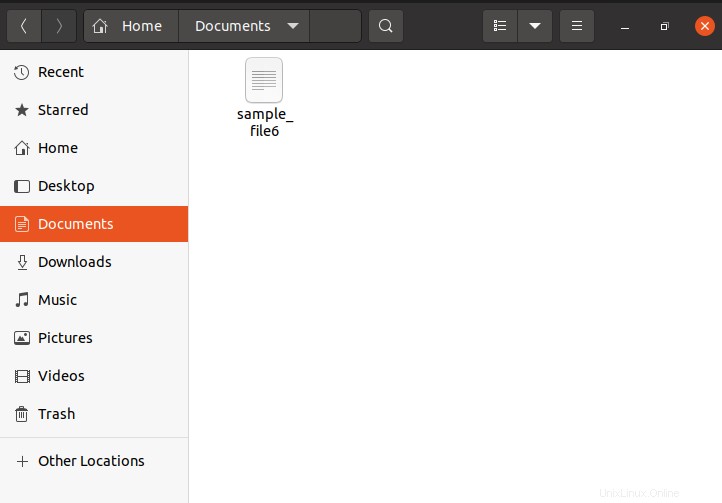
フォルダ表示の空きスペースを右クリックして、[新しいドキュメント]をクリックします ’->‘空のドキュメント ’。
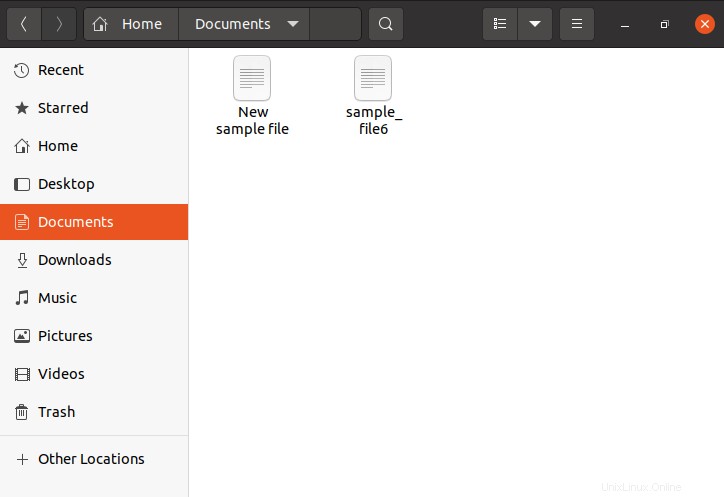
注 : Ubuntuの新しいバージョン 、オプション「新しいドキュメント ’が欠落している可能性があります。これを修正するには、次のコマンドを実行するだけです。
$ touch ~/Templates/Empty\ Document
新しいファイルを右クリックし、[名前の変更]をクリックします ’、ファイルの新しい名前を入力します。
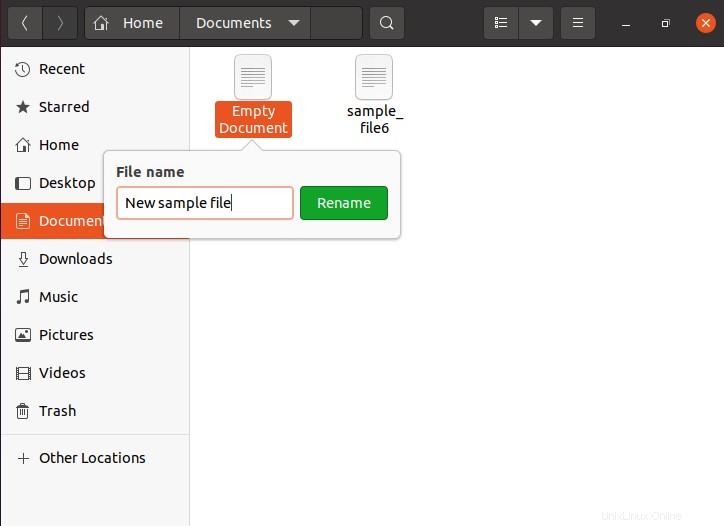
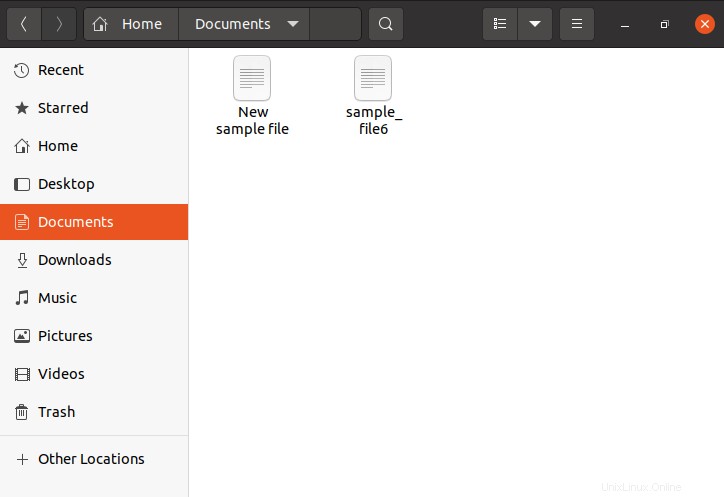 関連記事 :Linuxコマンドラインでファイルの内容を表示する
関連記事 :Linuxコマンドラインでファイルの内容を表示する 結論
Linuxで新しいファイルを作成する複数の方法について学びました。明らかに、新しいファイルを作成する方法はさらに多く、個々のアプリケーションには通常、それぞれの形式の新しいファイルを作成する機能があります。例えば。画像エディタはファイルをJPEGやPNGなどの画像形式にエクスポートし、オーディオエディタはMP3、M4Aなどにエクスポートします。
Linuxシステムで新しいファイルを作成する方法については、以下のコメントでお知らせください。